
iPhoneが乗っ取られると、ウイルスや遠隔操作などによって個人情報が盗まれたり、不正決済や不正アクセス被害を受ける危険があります。iPhoneの乗っ取りの手口によっては目立った症状がなく、被害に気づけない場合があります。もしiPhoneに怪しい挙動が見られて乗っ取りが疑われる場合は、早急に乗っ取りの事実を確認しましょう。酷い場合は専門の調査会社に相談することも検討してください。
この記事では、iPhoneが乗っ取られたか確認す方法や、乗っ取られた場合の対処法について詳しく解説します。
目次
iPhone乗っ取りとは?
「iPhoneの乗っ取り」とは、第三者が不正にiPhoneにアクセスし、個人情報やデータを盗んだり、端末を不正に操作する行為を指します。以下のような被害に遭い、端末の制御を奪われるリスクもあります。
- iCloudやApple IDの乗っ取り
- マルウェア感染
- アカウントや端末のパスワードが勝手に変更される
乗っ取りの最大のリスクは、個人情報の漏洩や金銭的な被害です。例えば、銀行情報やクレジットカード情報が不正に利用される可能性があります。また、最悪の場合、端末が完全に制御され、アプリが不正にインストールされたり、大切なデータが削除されることもあります。
これらのリスクを避けるためには、パスワードの定期的な変更や二段階認証の設定が有効です。異常な動作や通知があった場合は、早急に原因を調査し、適切な対策を取ることが重要です。
iPhoneが乗っ取られているか確認する方法
iPhoneの乗っ取りは、時には気づきにくいこともありますが、必ず何らかの異常が端末に現れます。もし違和感を感じた場合は、その症状を早期に確認し、適切な対処を行うことが重要です。心配があれば、専門業者に依頼して調査を依頼することも有効な手段です。
次に、iPhoneが乗っ取られているかどうかを確認する方法を詳しくご紹介します。
アプリとアカウントの利用履歴を確認
iPhoneが乗っ取られた疑いがある場合、まずはアプリやアカウントの利用履歴を確認しましょう。覚えのないサービスからの領収書やログイン通知が届いていないかチェックし、SNSやメールサービスのパスワードは定期的に変更することをおすすめします。Apple IDの情報も確認し、特に問題がなくてもパスワードを変更しておくと安心です。
ここでは、iPhoneでアプリやアカウントの利用履歴を確認する方法を具体的にご紹介します。
アプリの利用履歴の確認方法
- 設定アプリを開く
- Apple IDをタップ
- 「メディアと購入」の中の「購入履歴」を選択
- 履歴を確認
表示された購入履歴のリストをスクロールして、見覚えのないアプリやコンテンツがないか確認します。
- 設定アプリを開く
- Apple IDをタップ
- 「サブスクリプション」を選択
「サブスクリプション」セクションをタップすると、現在利用中のアプリやサービスのサブスクリプションが表示されます。こちらで、不正に登録されたものがないかチェックします。不正なサブスクリプションの契約があった場合は、「サブスクリプションをキャンセル」をタップしましょう。アプリの削除などを行う際は必ず、サブスクリプションを解約してから削除してください。
Apple IDの利用履歴の確認方法
- 設定アプリを開く
- Apple IDをタップ
- 「デバイス」をタップ
Apple IDに関連付けられたすべてのデバイスが表示されます。見覚えのないデバイスがある場合は、それをタップして詳細を確認し、不正なデバイスが接続されていないか確認します。
- 「設定」アプリを開く
- 画面一番上の 自分の名前(Apple ID) をタップ
- Apple IDのアカウントページが表示されます
- 画面を下にスクロールすると、現在Apple IDでサインイン中のすべての端末一覧が表示されます
- 「設定」アプリを開く
- 「スクリーンタイム」を選択
- 「すべてのアクティビティを確認する」をタップ
- アプリごとの使用時間や頻度をチェック
- アプリごとの利用頻度や制限設定
スクリーンタイムでは、アプリごとの使用時間や回数を確認し、必要に応じて使用制限を設定できます。
Apple Payの利用履歴の確認方法
- 「ウォレット」アプリを開く
- 使用したカードを選択
- 最近の利用明細が表示される
端末の動作や不審な動きを確認する
iPhoneが異常に重くなったり、バッテリーが急に減る場合、ハッキングによるCPU使用率の上昇が原因の可能性があります。次のような症状は、ハッキングの兆候としてよく見られます。
勝手に送信されるSMSやメール
監視アプリやハッキングツールがインストールされている場合、攻撃者はデバイスを遠隔操作して、あなたの知らないところでSMSやメールを勝手に送信することがあります。例えば、スパムメッセージや自分が送信していないメッセージが含まれることがあります。特に、あなたが知らない番号や宛先にSMSが送信されている場合、不正アクセスのサインです。
アプリの自動起動
普段使っていないアプリが勝手に起動することも、不正アクセスの兆候です。監視アプリやマルウェアがバックグラウンドで動作し、ユーザーが気づかないうちにアプリを自動で開くことがあります。例えば、設定していないのにカメラアプリが起動したり、チャットアプリが勝手に開かれることがあります。
カメラやGPS、マイクの遠隔使用
スマホが監視されている場合、攻撃者がリモートでカメラ、GPS、マイクを操作することがあります。特に、iPhoneの画面上にオレンジ色の点が表示されている場合、それはマイクやカメラが使用中であるサインです。もし通話していないのにこの点が表示される場合、リモートでマイクが操作されている可能性があります。
このような場合、あなたの会話が監視されている可能性があります。また、GPSが不正に使用されると、攻撃者はあなたの位置情報を追跡することができます。これにより、あなたの行動や居場所を把握され、プライバシーが侵害される可能性があります。
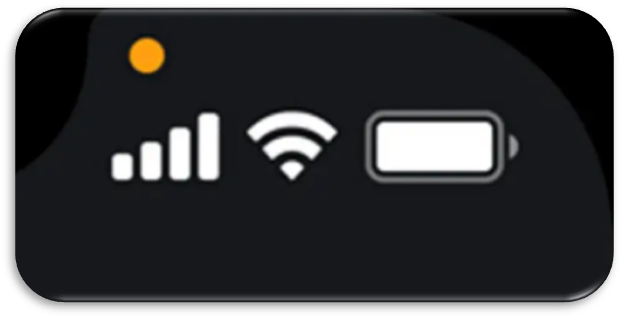
これらの異常は不正アクセスの兆候であり、攻撃者があなたの個人情報を盗んだり、位置情報を悪用している可能性が高いです。監視アプリやハッキングツールによって、意図しない情報が収集されることがあります。
疑わしい挙動を確認した場合は、すぐにセキュリティ設定を見直し、不審なアプリやプロセスを無効にすることが重要です。また、信頼できるアプリだけをインストールし、アプリの権限や設定も適切に管理するよう心掛けましょう。
>【2025年版】不正アクセスとは?原因や事例、対策法を徹底解説
プライバシー設定とセキュリティの確認
スマートフォンの不正アクセスリスクを減らすために、定期的に「プライバシーとセキュリティ」の設定を確認し、不要なアクセス権限を無効にすることが重要です。
- 設定アプリを開く
ホーム画面で「設定」アプリをタップして開きます。 - 「プライバシーとセキュリティ」を選択
「設定」内をスクロールし、「プライバシーとセキュリティ」をタップします。 - アクセス権限の確認
- 位置情報サービス
位置情報がアクセスされているアプリのリストを確認し、必要に応じて許可・拒否します。 - カメラ
どのアプリがカメラにアクセスしているか確認し、不要なアプリは無効にします。 - マイク
どのアプリがマイクにアクセスしているか確認し、不要なアプリは無効にします。
- 位置情報サービス
- 不要なアクセス権限を無効化
各アプリの隣にあるスイッチをオフにすることで、不必要なアクセス権限を無効にできます。
これにより、個人情報やプライバシーへの不正アクセスリスクを減らすことができます。
乗っ取りの確認を調査会社に依頼
もし自分で調査を行っても不安が残る、あるいは不正アクセスの疑いが強い場合、専門の調査会社に依頼するのも一つの方法です。調査会社は、iPhoneにインストールされているマルウェアや遠隔操作アプリを検出する技術を持っており、個人情報が漏洩しているかどうか、またどのようにして不正アクセスが行われたのかを調査できます。
調査後、詳しい報告書が提供され、場合によっては法的な証拠としても活用できます。特に、法的措置を検討している場合や、被害の深刻さが疑われる場合には、専門家の手を借りることで、適切な対応ができます。
また、調査を依頼することで、今後のセキュリティ強化方法についてもアドバイスを受けることができ、安心して日常生活を送ることができるようになります。
iPhoneが乗っ取られる手口
iPhoneはセキュリティ機能が充実していますが、サイバー攻撃によって様々な手口で乗っ取られることがあります。以下に代表的な乗っ取り手法を紹介します。
メールリンクやフィッシングサイトによる不正アクセス
攻撃者は、正規のサービスを装い、偽のメールやウェブサイトを使ってユーザーをだまし、Apple IDやパスワードを入力させます。これにより、攻撃者はログイン情報を取得し、iPhoneを乗っ取ることができます。特に最近では、企業や荷物の再配達を装ったフィッシング詐欺が増えており、注意が必要です。
また、SMSフィッシング(偽のリンクをSMSで送信し、クリックさせる手口)も一般的です。
フリーWi-Fiや外部接続機器からの乗っ取り
セキュリティが脆弱な公共Wi-Fiに接続すると、通信内容が傍受され、iPhoneが乗っ取られるリスクが高まります。また、マルウェアに感染したパソコンなどにiPhoneを接続することでも、不正アクセスを受ける可能性があります。
攻撃者はこれらの接続経路を利用して端末にアクセスし、個人データを盗むことができます。結果として、クレジットカード情報やパスワードが漏洩したり、マルウェアに感染するリスクが増加します。
>Wi-Fiで乗っ取り被害に?ハッキング手口や対策法、調査方法を徹底解説
不正アプリやマルウェアによる感染
一般的に、iPhoneはAndroidに比べてアプリの審査が厳しく、不正なアプリはApp Storeにほとんど登場しません。しかし、App Store外からアプリをインストールしたり、偽の警告表示に従ってアプリをダウンロードしてしまうと、乗っ取りやハッキング、遠隔操作のリスクが高まります。また、第三者から不正なアプリをダウンロードされる場合も同様です。
iPhoneの乗っ取りが疑われる際の対処法
iPhoneの乗っ取りが疑われる際の対処法は次のとおりです。
- 端末をオフラインにする
- 各アカウントのログイン履歴を確認する
- iPhoneを初期化する
- 不審なアプリ(マルウェア)を消す
- Apple IDのパスワードを変更する
- Apple社のサポートに連絡する
- 専門業者に依頼して調査する
>スマホが乗っ取られているか確認する方法や対処法について解説
端末をオフラインにする
ハッキングが疑われる場合、被害の拡大を防ぐためにも端末をネットワークから切り離してください。ただし、これは被害の拡大を防ぐための一時的な方法ですので、安心せずに、すぐ次に示すような対処を取りましょう。
各アカウントのログイン履歴を確認する
iPhoneがハッキングされた疑いがある場合、メールアカウント、SNS、銀行、ECサイトなどのアカウントにアクセスしてログイン履歴を確認し、異常なログインがないかチェックします。自身の端末以外のデバイスや不審なIPアドレスからのアクセスがあれば、すぐにパスワードを変更し、二要素認証を有効に再設定しましょう。
iPhoneを初期化する
iPhoneが乗っ取られた場合、端末を初期化することで、原因となるアプリやウイルスを完全に除去できます。初期化前に必ずデータのバックアップを取り、重要な情報が失われないようにしましょう。
- ホーム画面から「設定」アプリを開き、「一般」をタップする
- 「リセット」を選択し、 「すべてのコンテンツと設定を消去」をタップする
- 確認のためのポップアップが表示されたら、「iPhoneを消去」をタップして端末を初期化する
初期化後も、アカウント情報が漏洩していると不正アクセスが続く可能性があります。また、ウイルスに感染していた場合、バックアップデータにもウイルスが含まれて復元されることがあるため、注意が必要です。
不審なアプリ(マルウェア)を消す
不審なアプリがいつの間にかインストールされていた場合、無意識のうちにハッキングや情報を漏えいするマルウェアに権限を与えてしまう恐れがあります。この場合、端末全体が危険に晒されますので、早急にアンインストールしてください。
- 削除したいアプリのアイコンを探して長押しする
- アイコンが揺れ始めたら、アプリアイコンの左上に表示される「-」ボタンをタップするか「Appを削除」を選択する
- ポップアップが表示されたら、「Appを削除」を再度タップするとアプリが削除される
Apple IDのパスワードを変更する
ネットワークの接続を遮断した後、Apple IDのパスワードをなるべく早く変更しましょう。変更後の情報が盗まれることを防ぐために、パスワードの変更は、iPhone以外に他のデバイスから行うようにしてください。
- ホーム画面から「設定」アプリを開く
- 自分の名前をタップする
- 「パスワードとセキュリティ」を選択する
- 「パスワードの変更」をタップして、現在設定しているApple IDパスワードを入力する
- 新しいパスワードを入力し、更に確認のため新しいパスワードを再入力する
- 画面の指示に従い、パスワードの変更を完了する
Apple社のサポートに連絡する
ハッキング被害を受けている、またはパスワードを勝手に変更された場合、不正決済などの有無を問わず、Apple社のサポートに連絡し、アカウントの保護を行いましょう。
ただし、サイト閲覧中などに表示された「ウイルスに感染しています」などといった警告に従って、電話をかけてしまうと、個人情報や電子マネーの支払いを要求されることがあります。
このような場合は「サポート詐欺」と呼ばれる詐欺の一種ですので、ポップアップ広告(偽警告)の指示に従うことは、絶対に控えてください。
専門業者に依頼して調査する
もしすでにiPhoneがハッキング・乗っ取り被害に遭ったり、乗っ取り被害の可能性がある挙動をしている場合、単なるパスワード変更だけでは不十分です。不正なアプリやウイルスなどが現在もiPhoneに残って、外部に情報を漏洩させている可能性があります。このような調査は、セキュリティ上の観点から、専門業者に相談するのがおすすめです。
専門業者では、iPhone上で発見されていないマルウェアや遠隔操作アプリを特定でき、個人情報の流出状況を把握できます。また、調査結果を法的に活用したり、セキュリティの強化にも役立ちます。解析には高度な技術が必要なため、専門のフォレンジック技術を用いる業者に依頼するのが効果的です。
おすすめのフォレンジック調査会社
公式サイトデジタルデータフォレンジック
編集部が厳選したおすすめのフォレンジック調査会社は、デジタルデータフォレンジックです。
デジタルデータフォレンジックは、累計3万9千件以上の豊富な相談実績を持ち、全国各地の警察・捜査機関からの相談実績も395件以上ある国内有数のフォレンジック調査サービスです。
24時間365日の相談窓口があり、緊急時でも安心です。相談から見積りまで無料で対応してくれるので、フォレンジック調査の依頼が初めてという方もまずは気軽に相談してみることをおすすめします。
iPhoneの乗っ取りを防ぐ方法
iPhoneの乗っ取りを防ぐためには、以下の方法を実施することが重要です。
Apple IDのパスワードを強固なものに
使い回しを避け、英数字やアルファベット、記号を組み合わせた強力なパスワードを設定しましょう。誕生日や簡単に推測できる文字列は避け、他のサービスで使っているパスワードも変更することが重要です。パスワードの使い回しは、複数のアカウントを同時に危険にさらすリスクが高くなるため、強固なパスワードを設定し、パスワードマネージャーで管理することをおすすめします。
「二要素認証」を設定する
パスワードに加え、指紋認証や顔認証、証明書などの2つ以上の認証方法を設定しましょう。これにより、オンラインサービスのセキュリティが強化され、不正ログインを防げます。
- 知識要素:パスワード、合言葉など
- 生体要素:指紋認証、顔認証など
- 所有要素:証明書、許可証など
公共Wi-Fiを避ける
公共のフリーWi-Fiは、出先でインターネットを使用したい際に非常に便利なものですが、ビジネス上での使用などハッキングのリスクをなるべく避けたいという方は、使用しないことが一番です。パスワードの設定されたモバイルWi-Fiやスマホのテザリング機能を活用するようにしましょう。
定期的にデータのバックアップを取る
万が一、iPhoneが乗っ取られたり紛失した場合でも、データを復元できるように定期的にバックアップを取りましょう。iCloudやiTunes、Finderを利用してバックアップを行うことが重要です。
最新のiOSにアップデートする
最新のiOSにアップデートすることで、セキュリティパッチや脆弱性の修正が適用され、乗っ取りのリスクを減らすことができます。自動アップデートをオンにしておけば、手動で確認することなく、常に最新の状態が保たれます。
iPhoneの乗っ取りと似た事例に注意
iPhoneが実際に乗っ取られていなくても、乗っ取りやハッキングに似た症状が現れることがあります。これらの症状は不正アクセス以外の原因で発生することが多いため、正しい理解と適切な対処が必要です。
以下に、iPhoneの乗っ取りと混同しやすい事例を紹介します。
ゴーストタッチ
「ゴーストタッチ」は、iPhoneを操作していないのに画面が勝手に反応する現象です。これは、液晶の汚れやタッチパネルの故障が原因で発生することがあります。水分や汚れがセンサーに触れると誤作動を引き起こすため、画面を拭き取ったり、アプリを再起動することで改善することがあります。
iPhoneの過熱
iPhoneが過度に発熱する場合、ウイルスやマルウェアだけでなく、長時間の使用や過度の充電も原因となります。過熱によりパフォーマンスが低下したり動作が遅くなることがあります。冷ますためには、電源を切り、しばらく放置することが必要です。それでも改善しない場合は、修理が必要なこともあります。
iPhoneの故障や不具合
物理的な故障や不具合が原因で、iPhoneに乗っ取りと似た症状が現れることもあります。タッチパネルが反応しない、勝手にアプリが開くなどの問題はハードウェアの不具合が原因である場合が多いです。これらはハードウェアの不具合が原因である場合が多いので、Apple公式の修理サービスを利用するのが最適です。
ハッキングの偽警告
iPhoneが乗っ取られていなくても、悪質なウェブサイトから偽の警告メッセージが表示されることがあります。例えば、Safariでインターネットを閲覧中に「あなたのiPhoneがハッキングされています」という警告がポップアップで表示されることがあります。
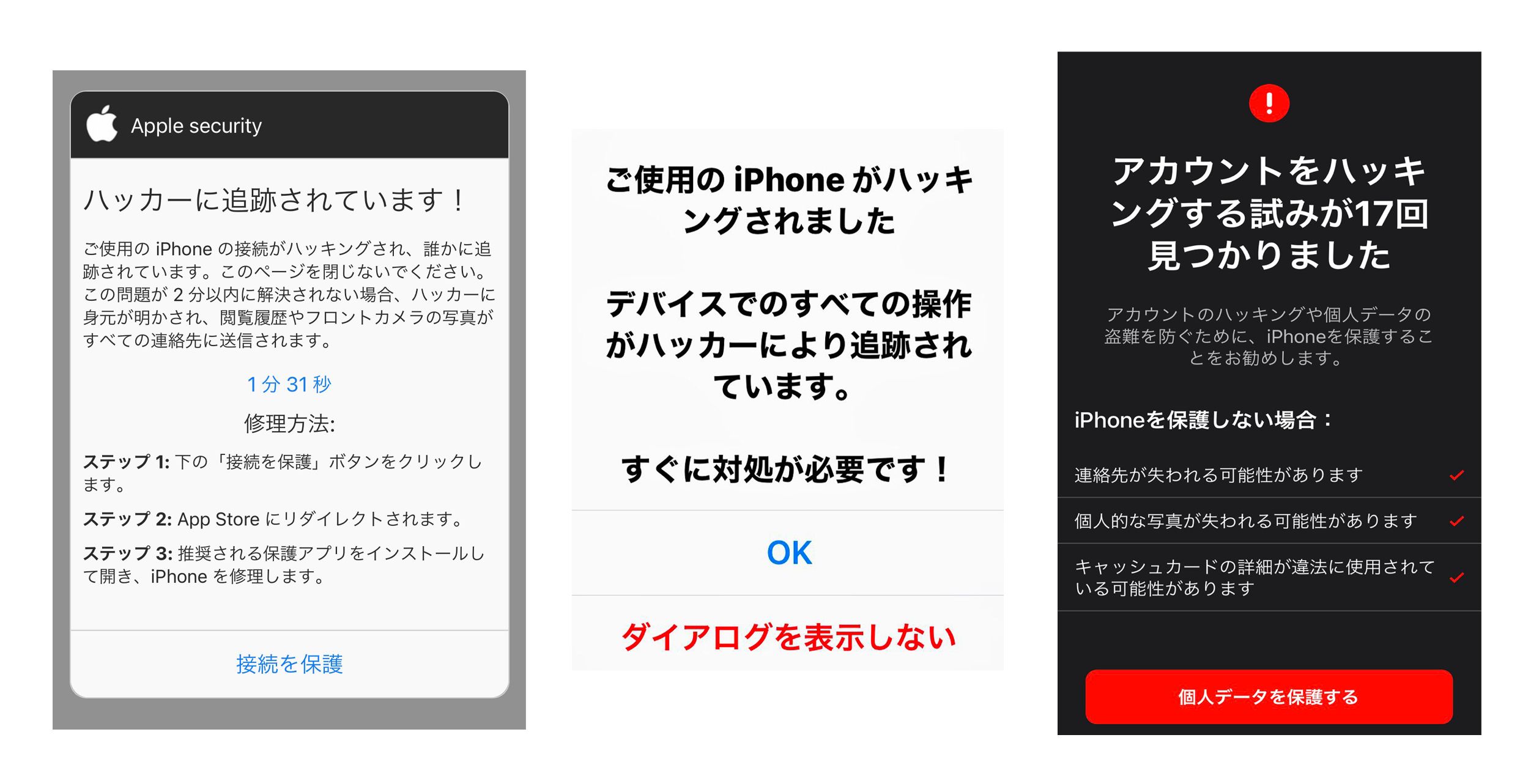
これらの警告は原則としてフェイクアラートです。悪質なアプリやサービスをインストールさせるためのものなので、もし上記のような警告文が出た際は、ボタンをタップせず、ブラウザバックしましょう。信じずにウェブサイトを閉じ、公式のAppleサポートに連絡することが重要です。
>スマホのウイルス感染警告は本物?偽物の見分け方と対処方法を解説
>【徹底解説】iPhoneがハッキング?警告文の真偽と対処法10選
まとめ
iPhoneが乗っ取られると金銭的被害や継続的な攻撃のリスクが増します。乗っ取りを防ぐためには、Apple IDのセキュリティ強化や二要素認証の設定、公共Wi-Fiの利用を避けるなどが重要です。
また、定期的なデータバックアップと最新のiOSアップデートを行うことで、万が一の事態にも備えることができます。専門家に相談し、適切な対策を講じることが、最も安全な方法です。






![中小企業の情報瀬キィリティ相談窓口[30分無料]](/wp-content/uploads/2023/07/bnr_footer04.png)



